วิธีการจัดรูปแบบหมวดหมู่ที่แตกต่างกันใน WordPress
เผยแพร่แล้ว: 2017-09-20การออกแบบเป็นส่วนที่สำคัญที่สุดอย่างหนึ่งของ UI มาโดยตลอด อินเทอร์เฟซผู้ใช้ที่ดีจะทำให้มีผู้เข้าชมไซต์ของคุณมากขึ้น และในที่สุดรายได้ของคุณก็เพิ่มขึ้น
มีเว็บไซต์ถ่ายทอดสดหลายล้านเว็บไซต์ในปัจจุบัน และคุณต้องทำให้เว็บไซต์ของคุณมีเอกลักษณ์เฉพาะตัวมากพอที่จะโดดเด่นกว่าคู่แข่งของคุณ
WordPress เป็นที่นิยมแค่ไหน
มีหลายวิธีที่คุณสามารถสร้างเว็บไซต์ได้ แต่แพลตฟอร์มที่คุณเลือกสำหรับเว็บไซต์ของคุณอาจเป็นปัจจัยสำคัญในการกำหนดว่าคุณสามารถปรับแต่งได้มากเพียงใด มีหลายแพลตฟอร์มที่คุณสามารถเลือกได้ แต่ wordpress เป็นหนึ่งใน CMS ที่ได้รับความนิยมมากที่สุดในโลก เนื่องจากความเรียบง่ายและความสามารถในการปรับแต่ง WordPress อาจไม่ง่ายเหมือน Wix หรือ Squarespace ที่จะใช้ แต่พลังในการปรับแต่งทำให้เป็นที่นิยม
ปัญหาของการเป็นที่นิยมมากคืออะไร?
WordPress มีชุมชนขนาดใหญ่ (มีประโยชน์มาก) และคุณสามารถค้นหาวิธีแก้ไขปัญหาที่คุณอาจพบในระหว่างการใช้งาน wordpress ชุมชนเต็มไปด้วยข้อมูลและทรัพยากร หนึ่งในแหล่งข้อมูลหลักคือธีมเวิร์ดเพรส คุณสามารถค้นหาธีมฟรีนับพันในไลบรารี wordpess.org และมีจำนวนเพิ่มขึ้นทุกวัน
WordPress ได้รับความนิยมพอๆ กับที่มีปัญหากับความนิยมอย่างมากในแนวทางที่ต่างออกไป เนื่องจากธีมหนึ่งสามารถใช้ได้หลายครั้งในเว็บไซต์ต่างๆ ไซต์ที่ใช้ธีมนั้นจึงดูค่อนข้างคล้ายกัน ดังนั้นเว็บไซต์ของคุณอาจขาดเอกลักษณ์หากคุณเพียงแค่ใช้ธีมตามที่เป็นอยู่
ทำไมคุณถึงต้องการจัดรูปแบบหมวดหมู่ให้แตกต่างออกไป?
โดยทั่วไปในบล็อกหรือเว็บไซต์ที่มีเนื้อหาหลากหลาย หัวข้อต่างๆ จะถูกแบ่งออกเป็นหมวดหมู่ต่างๆ นี่คือหน้าที่ผู้เยี่ยมชมสามารถรับข้อมูลทั้งหมดของหัวข้อใดหัวข้อหนึ่ง และเปิดโอกาสให้คุณนำเสนอหมวดหมู่ด้วยวิธีที่ไม่ซ้ำใครเพื่อมอบประสบการณ์ที่ยอดเยี่ยมแก่พวกเขา
ดังนั้นการจัดสไตล์แต่ละหมวดหมู่ให้แตกต่างกันจะทำให้คุณได้เปรียบคู่แข่ง แม้ว่าพวกเขาจะใช้ธีมเดียวกันก็ตาม
ความแตกต่างสามารถทำได้ง่ายพอๆ กับสีที่ต่างกันสำหรับแต่ละหมวดหมู่ไปจนถึงเลย์เอาต์ที่แตกต่างกัน
มาดูกันว่าคุณจะทำได้อย่างไร
วิธีจัดรูปแบบหมวดหมู่
นอกจากธีมฟรีแล้ว คุณยังสามารถซื้อธีมพรีเมียมจากตลาดต่างๆ ได้อีกด้วย โดยทั่วไป ธีมเหล่านี้เต็มไปด้วยคุณสมบัติที่กำหนดเอง แต่ส่วนใหญ่ก็ไม่มีตัวเลือกในการจัดรูปแบบหมวดหมู่ของคุณให้แตกต่างออกไป
เนื่องจากชุดรูปแบบหนึ่งสามารถใช้แตกต่างกันจากเว็บไซต์หนึ่งไปอีกเว็บไซต์หนึ่ง ดังนั้นผู้เขียนชุดรูปแบบไม่ทราบว่าคุณจะใช้ชุดรูปแบบอย่างไร
ดังนั้นคุณควรทราบวิธีจัดรูปแบบหมวดหมู่ให้แตกต่างกัน มีสองวิธีที่คุณสามารถทำได้
- ด้วยเทมเพลต
- ด้วย CSS
ทีนี้มาดูแต่ละกรณีการใช้งานที่แตกต่างกันกัน
ด้วยเทมเพลต
หากคุณต้องการเปลี่ยนแปลงโครงสร้างในเลย์เอาต์ คุณต้องใช้เทมเพลต ไม่ว่าจะมีแถบด้านข้างหรือจะเป็นหน้าเต็มความกว้างพร้อมเทมเพลต คุณสามารถควบคุมเค้าโครงของหน้าได้
ต้องทำงานในธีมเด็ก
ข้อกำหนดเบื้องต้นประการหนึ่งสำหรับการใช้เทมเพลตคือ คุณต้องใช้ธีมลูก ไม่ใช่ว่าจะใช้ไม่ได้ในธีมหลัก แต่ปัญหาในการแก้ไขธีมหลักคือ คุณไม่สามารถควบคุมไฟล์ที่นั่นได้ เมื่อธีมได้รับการอัปเดตแล้ว การเปลี่ยนแปลงทั้งหมดของคุณจะสูญหาย
คุณสามารถใช้ธีมพรีเมียมสำหรับธีมย่อยได้ แต่ถ้าคุณใช้ธีมฟรีซึ่งโดยทั่วไปจะไม่รวมธีมย่อยไว้ด้วย คุณจะต้องสร้างธีมขึ้นมา เมื่อคุณเตรียมธีมลูกแล้ว คุณก็สร้างเทมเพลตหมวดหมู่ได้แล้ว
วิธีสร้างเทมเพลตหมวดหมู่
WordPress ทำงานบนระบบเทมเพลตซึ่งเป็นไปตามลำดับชั้นที่แน่นอน คุณต้องทราบลำดับชั้นของเทมเพลตนี้เพื่อสร้างเทมเพลตประเภท
ลำดับชั้นสำหรับหมวดหมู่คือ
category-slug.php → category-id.php → category.php หมู่ php → archive.php → index.php
ตามคำสั่ง wordpress จะค้นหา category-slug.php โดยที่ slug หมายถึงชื่อหมวดหมู่ สมมติว่าคุณมีหมวดหมู่ชื่อ photoshop ดังนั้นมันจะค้นหา category-photoshop.php ก่อนถ้าไฟล์นั้นไม่มีอยู่ มันจะค้นหา category-id.php - category-id.php เช่น มันจะค้นหาไฟล์ใด ๆ ที่มี id หมวดหมู่ เช่น category-3.php หากไม่มีไฟล์นั้นจะค้นหา category.php หากไฟล์นี้หายไปเช่นกัน จะพยายามใช้ไฟล์ archive.php เป็นเทมเพลต หากไม่พบอันนั้น ในที่สุดก็จะใช้ index.php เป็นเทมเพลตพื้นฐาน
ในการสร้างเทมเพลตหมวดหมู่ คุณต้องค้นหาไฟล์ category.php ในธีมของคุณ ธีมส่วนใหญ่จะมีไฟล์ category.php แต่ถ้าคุณไม่พบไฟล์นั้น ให้มองหาไฟล์ archive.php
หมายเหตุ: ในบางเฟรมเวิร์ก คุณอาจไม่พบไฟล์เหล่านี้เลย สำหรับกรณีเหล่านั้น คุณต้องปฏิบัติตามแนวทางของเฟรมเวิร์กนั้น
ตอนนี้ สมมติว่าคุณกำลังทำงานกับธีมลูก ให้คัดลอกไฟล์ category.php หรือ archive.php จากธีมหลัก และวางลงในตำแหน่งโฟลเดอร์เดียวกันของธีมย่อย
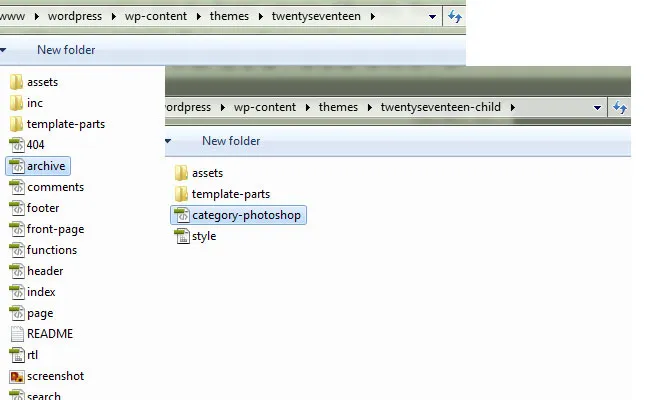
ตัวอย่างเช่น หากคุณพบไฟล์ที่ต้องการในไดเร็กทอรีรูทของธีมพาเรนต์ คุณต้องวางไฟล์นั้นในไดเร็กทอรีรูทของธีมย่อยในลักษณะเดียวกัน หากไฟล์นั้นอยู่ในโฟลเดอร์ย่อย ให้สร้างโฟลเดอร์ย่อยที่มีชื่อเดียวกันแล้ววางที่นั่น
ตอนนี้พูดต่อไปว่าคุณมีหมวดหมู่ที่เรียกว่า photoshop เปลี่ยนชื่อไฟล์ใหม่ในธีมย่อยเช่น category-photoshop.php และนั่นคือหมวดหมู่ photoshop จะใช้เทมเพลตนี้
ทีนี้มาดูตัวอย่างกัน
หมายเหตุ: เราจะใช้ ธีม WordPress ยี่สิบเจ็ด ที่นี่สำหรับตัวอย่างของเรา กระบวนการนี้ใช้ได้กับทุกธีม แต่โครงสร้าง html จะแตกต่างกันไปในแต่ละธีม
ตอนนี้เราได้สร้างเทมเพลตหมวดหมู่แล้ว มาปรับแต่งกัน
ดูว่าเทมเพลตปัจจุบันมีลักษณะอย่างไร
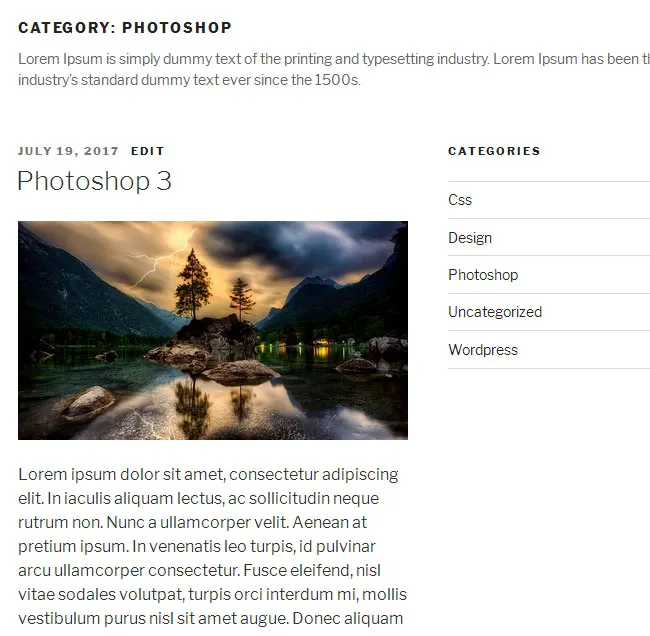
นี่คือสิ่งที่เรากำลังพยายามบรรลุ

โครงสร้างพื้นฐาน
ชุดรูปแบบยี่สิบเจ็ดมีเค้าโครงสองคอลัมน์ แต่เราต้องการเค้าโครงคอลัมน์เดียว เราจะทำให้เทมเพลตนี้เต็มความกว้างโดยไม่มีแถบด้านข้าง
ในชุดรูปแบบยี่สิบเจ็ดไม่มีไฟล์ category.php ดังนั้นเราจึงใช้ archive.php เป็นแม่แบบพื้นฐานของเราและตั้งชื่อเป็น category-photoshop.php
รหัสเก่า (archive.php)
[php]
<?php
/**
* เทมเพลตสำหรับแสดงหน้าเก็บถาวร
*
* @link https://codex.wordpress.org/Template_Hierarchy
*
* @แพ็คเกจ WordPress
* @subpackage ทเวนตี้_เซเว่นทีน
* @ตั้งแต่ 1.0
* @เวอร์ชั่น 1.0
*/
get_header(); ?>
<div class="wrap">
<?php if ( have_posts() ) : ?>
<header class="page-header">
<?php
the_archive_title( '<h1 class="page-title">', '</h1>' );
the_archive_description( '<div class="taxonomy-description">', '</div>' );
?>
</header><!– .page-header –>
<?php endif; ?>
<div id="primary" class="content-area">
<main id="main" class="site-main" role="main">
<?php
if ( have_posts() ) : ?>
<?php
/* เริ่มการวนซ้ำ */
ในขณะที่ ( have_posts() ) : the_post();
/*
* รวมเทมเพลตเฉพาะรูปแบบโพสต์สำหรับเนื้อหา
* หากคุณต้องการแทนที่สิ่งนี้ในธีมลูก ให้รวมไฟล์
* เรียกว่า content-___.php (โดยที่ ___ คือชื่อรูปแบบโพสต์) และจะใช้แทน
*/
get_template_part( 'เทมเพลต-ชิ้นส่วน/โพสต์/เนื้อหา', get_post_format() );
ในที่สุด;
the_posts_pagination( อาร์เรย์(
'prev_text' => Twentyseventeen_get_svg( array( 'icon' => 'arrow-left' ) ) '<span class="screen-reader-text">' __( 'ก่อนหน้า', 'twentyseventeen' ) '</span>',
'next_text' => '<span class="screen-reader-text">' __( 'หน้าถัดไป', 'ยี่สิบเจ็ด' ) '</span>' . Twenseventeen_get_svg( array( 'icon' => 'arrow-right' ) ),
'before_page_number' => '<span class="meta-nav screen-reader-text">' __( 'หน้า', 'ยี่สิบเจ็ด' ) ' </span>',
) );
อื่น :
get_template_part( 'ส่วนแม่แบบ/โพสต์/เนื้อหา', 'ไม่มี' );
เอนดิฟ; ?>
</main><!– #main –>
</div><!– #primary –>
<?php get_sidebar(); ?>
</div><!– .wrap –>
<?php get_footer();
[/php]
รหัสใหม่ (category-photoshop.php)
[php]
<?php
/**
* เทมเพลตสำหรับแสดงหน้า Photoshop
*
* @link https://codex.wordpress.org/Template_Hierarchy
*
* @แพ็คเกจ WordPress
* @subpackage ทเวนตี้_เซเว่นทีน
* @ตั้งแต่ 1.0
* @เวอร์ชั่น 1.0
*/
get_header(); ?>
<div class="wrap">
<?php if ( have_posts() ) : ?>
<header class="page-header">
<?php
the_archive_title( '<h1 class="page-title">', '</h1>' );
the_archive_description( '<div class="taxonomy-description">', '</div>' );
?>
</header><!– .page-header –>
<?php endif; ?>
<div id="primary" class="content-area">
<main id="main" class="site-main" role="main">
<?php
if ( have_posts() ) : ?>
<?php
/* เริ่มการวนซ้ำ */
ในขณะที่ ( have_posts() ) : the_post();
/*
* รวมเทมเพลตเฉพาะรูปแบบโพสต์สำหรับเนื้อหา
* หากคุณต้องการแทนที่สิ่งนี้ในธีมลูก ให้รวมไฟล์
* เรียกว่า content-___.php (โดยที่ ___ คือชื่อรูปแบบโพสต์) และจะใช้แทน
*/
get_template_part( 'เทมเพลต-ชิ้นส่วน/โพสต์/เนื้อหา', get_post_format() );
ในที่สุด;
the_posts_pagination( อาร์เรย์(
'prev_text' => Twentyseventeen_get_svg( array( 'icon' => 'arrow-left' ) ) '<span class="screen-reader-text">' __( 'ก่อนหน้า', 'twentyseventeen' ) '</span>',
'next_text' => '<span class="screen-reader-text">' __( 'หน้าถัดไป', 'ยี่สิบเจ็ด' ) '</span>' . Twenseventeen_get_svg( array( 'icon' => 'arrow-right' ) ),
'before_page_number' => '<span class="meta-nav screen-reader-text">' __( 'หน้า', 'ยี่สิบเจ็ด' ) ' </span>',
) );
อื่น :
get_template_part( 'ส่วนแม่แบบ/โพสต์/เนื้อหา', 'ไม่มี' );
เอนดิฟ; ?>
</main><!– #main –>
</div><!– #primary –>
</div><!– .wrap –>
<?php get_footer();
[/php]
ที่นี่คุณจะเห็นว่าฉันได้ลบ <?php get_sidebar(); ?> <?php get_sidebar(); ?> เนื่องจากเทมเพลตนี้จะไม่มีแถบด้านข้าง
การดำเนินการนี้จะลบแถบด้านข้างออก แต่เลย์เอาต์ยังไม่เต็มความกว้าง เราต้องทำการปรับ CSS บางอย่าง จำไว้ว่าการปรับ CSS ทั้งหมดจะทำกับไฟล์ CSS ของธีมลูก ไม่ใช่ธีมหลัก
WordPress เพิ่มคลาสที่ไม่ซ้ำใครให้กับแต่ละหมวดหมู่ด้วยชื่อหมวดหมู่ในเนื้อหา เช่น category-photoshop นี้ คุณสามารถกำหนดเป้าหมายคลาสนั้นเพื่อจัดรูปแบบหน้าได้

ซีเอสเอส:
[css]
หน้าจอ @media และ (ความกว้างต่ำสุด: 48em) {
.category-photoshop #primary {
ลอย: ไม่มี;
ความกว้าง: 100%;
}
}
[/css]
การใช้คิวรี media query เพื่อให้ตรงกับสไตล์ชีตของธีมหลัก
การเพิ่มคำอธิบายหมวดหมู่
คุณสามารถแสดงคำอธิบายเพิ่มเติมของแต่ละหมวดหมู่ได้โดยการเพิ่มคำอธิบายในส่วนหมวดหมู่ การให้ข้อมูลเพิ่มเติมจะช่วยให้ผู้เยี่ยมชมเข้าใจหัวข้อได้ดียิ่งขึ้น แต่คุณสามารถทำให้ส่วนนี้น่าสนใจยิ่งขึ้นโดยให้รูปลักษณ์ที่เป็นเอกลักษณ์สำหรับแต่ละหมวดหมู่
ตามการออกแบบของเรา เราจะต้องมีรูปภาพที่กำหนดเองทางด้านซ้ายและชื่อหมวดหมู่พร้อมคำอธิบายทางด้านขวา

[php]
<?php
/**
* เทมเพลตสำหรับแสดงหมวดหมู่ photoshop
*
* @link https://codex.wordpress.org/Template_Hierarchy
*
* @แพ็คเกจ WordPress
* @subpackage ทเวนตี้_เซเว่นทีน
* @ตั้งแต่ 1.0
* @เวอร์ชั่น 1.0
*/
get_header(); ?>
<div class="wrap">
<?php if ( have_posts() ) : ?>
<header class="page-header">
<div class="header-category-img"><img src="<?php echo get_stylesheet_directory_uri(); ?>/assets/images/photoshop-banner.jpg" alt="Photoshop"></div>
<div class="header-category-title">
<h1 class="page-title"><?php single_term_title()?></h1>
<?php
the_archive_description( '<div class="taxonomy-description">', '</div>' );
?>
</div>
</header><!– .page-header –>
<?php endif; ?>
<div id="primary" class="content-area">
<main id="main" class="site-main" role="main">
<?php
if ( have_posts() ) : ?>
<?php
/* เริ่มการวนซ้ำ */
ในขณะที่ ( have_posts() ) : the_post();
/*
* รวมเทมเพลตเฉพาะรูปแบบโพสต์สำหรับเนื้อหา
* หากคุณต้องการแทนที่สิ่งนี้ในธีมลูก ให้รวมไฟล์
* เรียกว่า content-___.php (โดยที่ ___ คือชื่อรูปแบบโพสต์) และจะใช้แทน
*/
get_template_part( 'เทมเพลต-parts/post/content-photoshop', get_post_format() );
ในที่สุด;
the_posts_pagination( อาร์เรย์(
'prev_text' => Twentyseventeen_get_svg( array( 'icon' => 'arrow-left' ) ) '<span class="screen-reader-text">' __( 'ก่อนหน้า', 'twentyseventeen' ) '</span>',
'next_text' => '<span class="screen-reader-text">' __( 'หน้าถัดไป', 'ยี่สิบเจ็ด' ) '</span>' . Twenseventeen_get_svg( array( 'icon' => 'arrow-right' ) ),
'before_page_number' => '<span class="meta-nav screen-reader-text">' __( 'หน้า', 'ยี่สิบเจ็ด' ) ' </span>',
) );
อื่น :
get_template_part( 'เทมเพลต-ชิ้นส่วน/โพสต์/เนื้อหา-photoshop', 'ไม่มี' );
เอนดิฟ; ?>
</main><!– #main –>
</div><!– #primary –>
</div><!– .wrap –>
<?php get_footer();
[/php]
ซีเอสเอส:
[css]
.page-header {
ขอบล่าง: 1px ทึบ #ccc;
ขนาดกล่อง: เส้นขอบกล่อง;
ระยะขอบล่าง: 1.5em;
padding-ด้านล่าง: 0.5em;
}
.header-category-title {
ลอย: ซ้าย;
ช่องว่างภายใน: 15px;
ความกว้าง: 85%;
}
.header-category-img {
ลอย: ซ้าย;
ความกว้าง: 15%;
}
[/css]
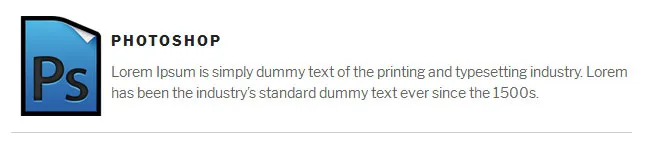
คุณจะเห็นว่าฉันได้ทำการเปลี่ยนแปลงเล็กน้อยใน page-header ของหน้า แต่ส่วนที่สำคัญที่สุดคือ single_term_title() เพราะฉันต้องการแสดงเฉพาะชื่อหมวดหมู่เช่น Photoshop นี้แทน Category:Photoshop
กำลังเดินทางไป.
มุมมองกล่อง
เราได้ทำการเปลี่ยนแปลงพื้นฐาน เช่น การสร้างเค้าโครงคอลัมน์หนึ่งรายการ และได้แก้ไขส่วนคำอธิบายหมวดหมู่แล้ว ตอนนี้ มาทำอะไรขั้นสูงกว่านี้หน่อย เราจะแปลงรายการโพสต์จากมุมมองรายการเป็นมุมมองแบบคาดหรือแบบกล่องที่มี 3 รายการต่อคอลัมน์
เพื่อทำการเปลี่ยนแปลงนี้ เราต้องแก้ไขพาธ get_template_part เนื่องจากเนื้อหาถูกเรียกจากตำแหน่งอื่นที่นี่ แต่ในบางธีม คุณอาจพบว่าเนื้อหาถูกวางโดยตรงในเทมเพลตฐาน
[php]
get_template_part( 'เทมเพลต-parts/post/content-photoshop', get_post_format() );
[/php]
ตอนนี้เพื่อแก้ไขหน้าเนื้อหานั้น คุณต้องคัดลอกไฟล์จากธีมหลักไปยังธีมลูกและวางไว้ในโครงสร้างโฟลเดอร์เดียวกัน จากนั้นเปลี่ยนชื่อตามที่คุณต้องการ
ที่นี่ฉันได้คัดลอกไฟล์ content.php จากธีมหลักและวางเป็น content-photoshop.php ในธีมย่อย มีการเปลี่ยนชื่อเพราะการเปลี่ยนแปลงใด ๆ ที่เกิดขึ้นที่นี่จะมีผลกับเทมเพลตนี้เท่านั้น
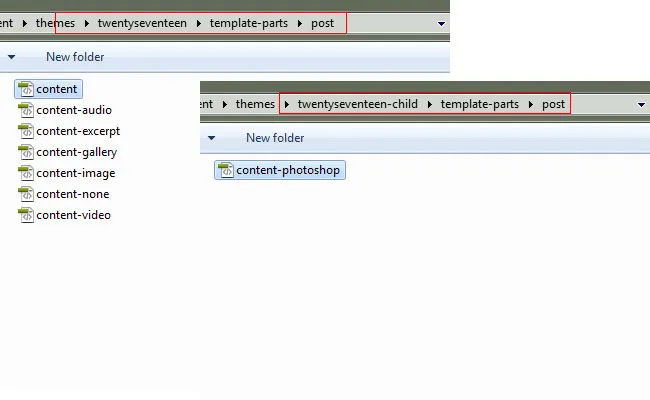
รหัส (content-photoshop.php)
[php]
<?php
/**
* ส่วนเทมเพลตสำหรับแสดงโพสต์ Photoshop
*
* @link https://codex.wordpress.org/Template_Hierarchy
*
* @แพ็คเกจ WordPress
* @subpackage ทเวนตี้_เซเว่นทีน
* @ตั้งแต่ 1.0
* @เวอร์ชั่น 1.2
*/
?>
<บทความ id="post-<?php the_ID(); ?>" <?php post_class("หนึ่งในสาม"); ?> >
<?php
ถ้า ( is_sticky() && is_home() ):
echo Twenseventeen_get_svg( array( 'icon' => 'thumb-tack' ) );
เอนดิฟ;
?>
<?php if ( ” !== get_the_post_thumbnail() && ! is_single() ) : ?>
<div class="post-thumbnail">
<a href="<?php the_permalink(); ?>">
<?php the_post_thumbnail( 'twentyseventeen-featured-image' ); ?>
</a>
</div><!– .post-thumbnail –>
<?php endif; ?>
<header class="entry-header1">
<?php
ถ้า ( is_single() ) {
the_title( '<h1 class="entry-title">', '</h1>' );
}elseif ( is_front_page() && is_home() ) {
the_title( '<h3 class="entry-title"><a href="' . esc_url( get_permalink() ) . '" rel="bookmark">', '</a></h3>' );
} อื่น {
the_title( '<h2 class="entry-title"><a href="' . esc_url( get_permalink() ) . '" rel="bookmark">', '</a></h2>' );
}
ถ้า ( 'โพสต์' === get_post_type() ) {
echo '<div class="entry-meta">';
ถ้า ( is_single() ) {
ยี่สิบเจ็ด_posted_on();
} อื่น {
echo ยี่สิบเจ็ดสิบเอ็ด_time_link();
ยี่สิบเจ็ด_edit_link();
};
echo '</div><!– .entry-meta –>';
};
?>
</header><!– .entry-header –>
<div class="entry-content">
<?php
/* นักแปล: %s: ชื่อโพสต์ปัจจุบัน */
ถ้า ( is_single() ):
the_content( sprintf(
__( 'อ่านต่อ<span class="screen-reader-text"> "%s"</span>', 'twentyseventeen' ),
get_the_title()
) );
ks29so_link_pages(อาร์เรย์(
'before' => '<div class="page-links">' . 'ก่อน' => '<div class="page-links">' __( 'หน้า:', 'ยี่สิบเจ็ด' ),
'หลัง' => '</div>',
'link_before' => '<span class="page-number">',
'link_after' => '</span>',
) );
อื่น:
the_excerpt( sprintf(
__( 'อ่านต่อ<span class="screen-reader-text"> "%s"</span>', 'twentyseventeen' ),
get_the_title()
) );
ks29so_link_pages(อาร์เรย์(
'before' => '<div class="page-links">' . 'ก่อน' => '<div class="page-links">' __( 'หน้า:', 'ยี่สิบเจ็ด' ),
'หลัง' => '</div>',
'link_before' => '<span class="page-number">',
'link_after' => '</span>',
) );
เอนดิฟ;
?>
</div><!– .entry-content –>
<?php
ถ้า ( is_single() ) {
ยี่สิบเจ็ด_entry_footer();
}
?>
</article><!– #post-## –>
[/php]
มีบางสิ่งที่ควรสังเกตในที่นี้ว่า ฉันได้เพิ่มคลาสที่กำหนดเอง one-third ในส่วนบทความ และได้เปลี่ยนประเภทเนื้อหาเป็นข้อความที่ excerpt สำหรับมุมมองกล่อง การเปลี่ยนแปลงโครงสร้างอื่นๆ นั้นสามารถอธิบายตนเองได้
ซีเอสเอส:
[css]
.category-photoshop หลัก{
ระยะขอบ:0 -15px;
}
.หนึ่งในสาม {
ขนาดกล่อง: เส้นขอบกล่อง;
ลอย: ซ้าย;
ช่องว่างภายใน: 0 15px;
ความกว้าง: 33.333%;
}
.หนึ่งในสาม .post-container {
เส้นขอบ: 1px ทึบ #ccc;
ช่องว่างภายใน: 10px;
}
.หนึ่งในสาม .โพสต์ภาพขนาดย่อ{
ระยะขอบล่าง:0;
}
.หนึ่งในสามชั่วโมง2{
ระยะขอบล่าง:0.2em;
}
[/css]
นี่คือลักษณะที่เลย์เอาต์ดู

ด้วย CSS เท่านั้น
หากคุณไม่สะดวกใจกับโค้ด php ด้วยซ้ำ คุณสามารถจัดรูปแบบหน้าหมวดหมู่ได้ด้วย CSS เท่านั้น แต่การเปลี่ยนแปลงเหล่านี้จะถูกจำกัดในลักษณะที่คุณไม่สามารถเพิ่มหรือแก้ไขโค้ดได้ คุณสามารถกำหนดสไตล์ได้เฉพาะองค์ประกอบที่มีอยู่เท่านั้น
ลองดูตัวอย่างว่าแม้จะมีข้อจำกัดเหล่านี้ คุณสามารถสร้างหน้าหมวดหมู่ให้มีเอกลักษณ์เฉพาะตัวได้อย่างไร
สมมติว่าเราต้องการจัดรูปแบบหมวดหมู่ wordpress ของเราจากสิ่งนี้
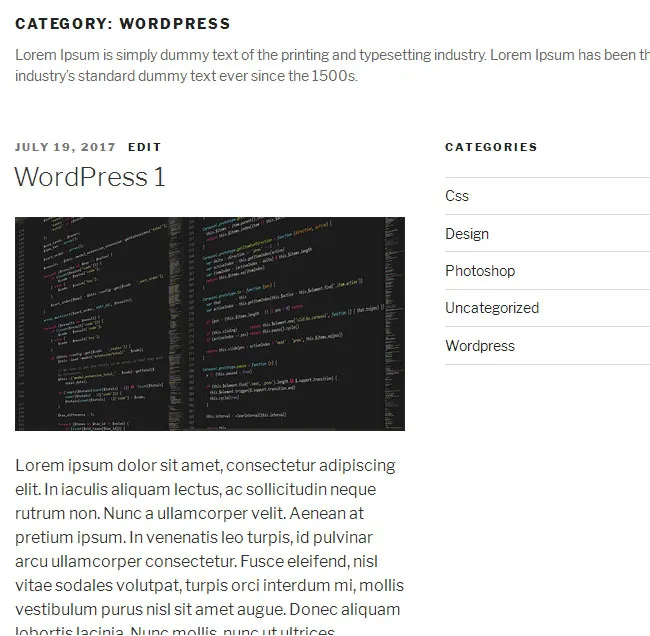
สำหรับสิ่งนี้.

จัดแต่งทรงผมขั้นพื้นฐาน
คุณสามารถเปลี่ยนสีพื้นหลังได้อย่างง่ายดายด้วย CSS โดยกำหนดเป้าหมายคลาสที่ wordpress มีให้
บางอย่างเช่นนี้
ซีเอสเอส:
[css]
.category-wordpress .site-content-contain {
พื้นหลัง-สี:#eaeaea;
}
[/css]
การเพิ่มไอคอนให้กับชื่อหมวดหมู่
คุณสามารถเพิ่มไอคอนที่ไม่ซ้ำกันให้กับแต่ละหมวดหมู่ด้วยภาพพื้นหลัง ตามความต้องการที่นี่ เราจะเพิ่มหนึ่งรายการในหมวดหมู่ wordpress ของเราเท่านั้น
ซีเอสเอส:
[css]
.category-wordpress .page-header {
ขอบล่าง: 1px ทึบ #ccc;
ระยะขอบล่าง: 1.5em;
padding-ด้านล่าง: 0.5em;
}
.category-wordpress .page-header h1{
background:url("assets/images/wordpress-logo.png") ไม่ซ้ำตรงกลางด้านซ้าย
padding-ด้านล่าง:5px;
ช่องว่างภายใน-ซ้าย:35px;
}
[/css]
การทำหน้ากว้างเต็มหน้า
คุณสามารถแปลงหน้าคอลัมน์ตั้งแต่สองหน้าขึ้นไปเป็นหน้าความกว้างแบบเต็มอย่างน้อยก็ให้มองเห็นได้ผ่าน CSS
ซีเอสเอส:
[css]
.category-wordpress:not(.error404) #primary{
ลอย: ไม่มี;
ความกว้าง: 100%;
}
.category-wordpress #รอง{
แสดง:ไม่มี;
}
[/css]
ฉันรู้ว่ามันเป็นการแฮ็ก CSS และไม่แนะนำให้ใช้เป็นแนวทางปฏิบัติที่ดีที่สุด แต่คุณสามารถบรรลุเป้าหมายการออกแบบด้วยวิธีนี้โดยเฉพาะ หากคุณไม่มั่นใจในการทำงานกับเทมเพลตมากพอ

แต่ถ้าคุณสามารถทำงานกับเทมเพลตได้ วิธีนี้ไม่แนะนำให้ใช้วิธีการสร้างหน้าแบบเต็มความกว้างเป็นทางลัด เพราะสิ่งที่คุณทำคือซ่อนไม่ให้แสดงในเบราว์เซอร์ในขณะที่ยังอยู่ใน DOM
บทสรุป
อย่างที่คุณเห็น คุณสามารถทำสิ่งต่างๆ มากมายเพื่อจัดรูปแบบหมวดหมู่ต่างๆ และตัวอย่างที่กล่าวถึงข้างต้นเป็นเพียงจุดเริ่มต้น แต่ความเป็นไปได้นั้นขึ้นอยู่กับความสามารถของคุณในการทำงานกับเทมเพลตและ CSS ขึ้นอยู่กับระดับทักษะของคุณ คุณสามารถเลือกวิธีที่คุณต้องการจัดรูปแบบหมวดหมู่ของคุณ
คุณรู้วิธีอื่นใดในการจัดรูปแบบหมวดหมู่ต่างๆ ให้แตกต่างกัน โปรดแจ้งให้เราทราบในส่วนความคิดเห็นด้านล่าง
